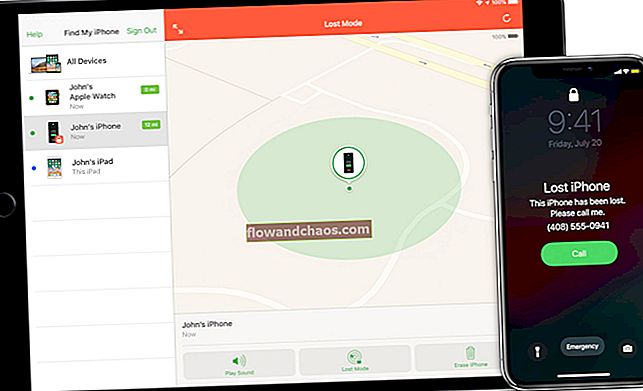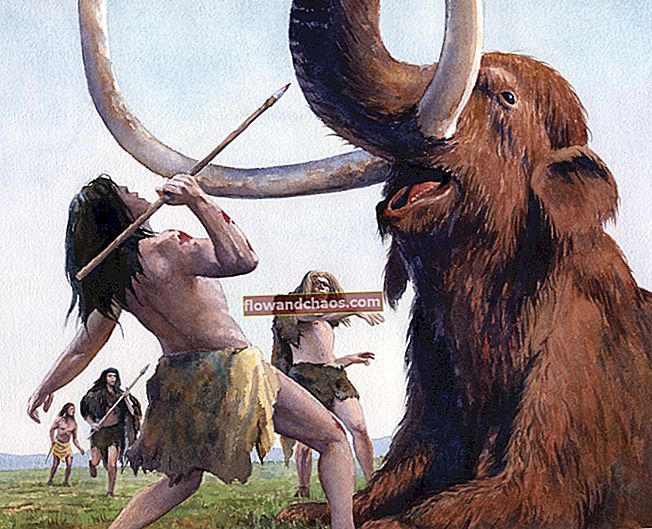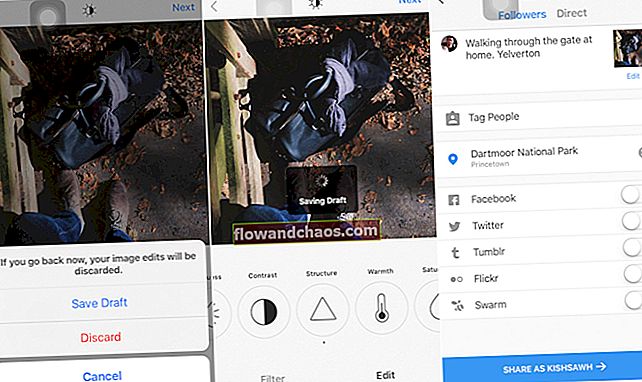סמסונג גלקסי S6 שוחרר בחודש מרץ והוא מצויד בהמון תכונות יוקרה כגון ממשק ממשק Touchwiz חדש, מצלמת ייצוב תמונה אופטית של 16 מגה פיקסל, שפת עיצוב חדשה וכו '. גם תצוגת HD מרובעת, מעבד ליבה 7-אוקטה exynos ולא סוללה נשלפת של 2550 mAh הפכה אותה לחזקה יותר. סוללה שאינה נשלפת היא ההקדמה החדשה בעיצוב גלקסי S. אך עדיין חיי הסוללה הם נושא נפוץ בכל מכשירי הסמארטפון ומשתמשי הגלקסי S6 עשויים להתמודד עם בעיה זו לאחר מספר חודשים. אז הנה כמה טיפים לתיקון בעיית חיי הסוללה של Samsung Galaxy S6.
לחץ כאן כדי לדעת את הדרכים לתקן את בעיית הטעינה האיטית בגלקסי S6.
קרא גם- בעיות ופתרונות של Galaxy S6

דרכים לתקן את בעיית חיי הסוללה של Samsung Galaxy S6
לא תמיד יש צורך שרק מערכת ההפעלה והסוללה יתרמו לבעיית הסוללה, אלא בטלפון יהיו כמה אפליקציות ותוכניות שיכולות לגרום לבעיה. כל הדרכים האפשריות לפתרון הבעיה מוזכרות כאן.
מצא אפליקציות שגורמות לניקוז סוללות רב יותר:
כאשר אתה נתקל בבעיית חיי הסוללה של גלקסי S6 הדבר הראשון יהיה להבין את הפרטים לגבי איזו אפליקציה מרוקנת הכי הרבה סוללה. אפליקציות ומלאי צד שלישי תמיד מרוקנות יותר סוללות בכל טלפון חכם. לפעמים זה לא האפליקציה אלא באגים והנושא באפליקציה גורם לאפליקציה לנקז כמות עצומה של סוללה. אז בדוק זאת על ידי מעבר לסעיף ההגדרות והסוללה ב- Samsung Galaxy S6 שלך וגלה איזו אפליקציה משתמשת בכמות הסוללה. גלה את אפליקציית האשם והתקן אותה מחדש. אם הבעיה עדיין קיימת, הסר את ההתקנה של האפליקציה ובדוק אם יש השפעה טובה על חיי הסוללה.
אתחל את המכשיר במצב בטוח:
אתחול המכשיר במצב בטוח שימושי כדי להבין את אפליקציית האשמים שמרוקנת סוללה חריגה. שלב זה מועיל כאשר אינך מצליח לברר את אפליקציית האשמים. אתחול במצב בטוח השבת את כל האפליקציות של צד שלישי ועזור לך להפריד את האפליקציה שיוצרת את הבעיה. הנה הדרך לאתחל במצב בטוח:
> כבה תחילה את המכשיר ואז לחץ לחיצה ארוכה על כפתור ההפעלה וכפתור הורדת עוצמת הקול יחד עד שהוא יתחיל.
> שחרר כעת את לחצן ההפעלה אך לא את מקש עוצמת הקול.
> טקסט במצב בטוח יופיע בפינה השמאלית התחתונה של המסך.
הפעל מחדש את המכשיר:
הפעלה מחדש של הטלפון יכולה לפעמים לפתור את הבעיה. אם אתה מבחין שהסמסונג גלקסי S6 שלך מתחמם יתר על המידה, פשוט כבה אותו והפעל אותו בחזרה. את הבעיה ניתן לפתור אז.

השבת את השירותים שאינם בשימוש:
אם אפליקציית צד שלישי כלשהי אינה גורמת לבעיית חיי הסוללה של גלקסי S6 וההפעלה מחדש אינה יכולה לפתור את הבעיה, נסה שלב זה. סגור את השירותים כגון קישוריות Bluetooth, קישוריות Wi-Fi, NFC ו- GPS כאשר אינך משתמש בהם.
זכור גם שכשהטלפון שלך נמצא באזור איתות ירוד הוא משתדל למצוא איתות שגורם לניקוז הסוללה מספיק. אז הפעל את מצב המטוס באזורים עם אות 4G או LTE ירוד.
הפעל את תכונות התוכנה של גלקסי S6:
סמסונג גלקסי S6 מגיע עם שתי תכונות מצב חיסכון בחשמל ומצב חיסכון בחשמל במיוחד. שניהם יכולים לחסוך את חיי הסוללה כשהם פועלים. מצב חיסכון בחשמל מכבה את הרטט, מפחית את בהירות המסך, מגביל את אור מסך המגע ומגביל את ביצועי המעבד כדי לחסוך בסוללה. מצב חיסכון בחשמל אולטרה שימושי כאשר יש לכם ממש פחות סוללה. זה משנה את הנושא לגווני אפור עם הגבלת היישומים הניתנים לשימוש. אתה יכול להפעיל אותם על ידי מעבר להגדרות, להחליק מעל המערכת ואז לסוללה.
השתמש בטפט שחור:
טפט שחור יכול לחסוך בסוללה ענקית. למרות שזה לא זמין אתה יכול להוריד אותו ולהגדיר אותו כטפט על ידי מעבר להגדרות> אישי> טפט> גלריה.
שנה את המשגר:
ממשק המשתמש של Touwiz ומשגרו שופרו רבות בגלקסי S6 אך ניתן להחליפו כדי לראות אם יש לכך השפעה טובה. משגר נובה הוא בחירה טובה באנדרואיד.
איפוס למפעל:
זו האופציה האחרונה כששום דבר לא מסתדר. שלב זה יסיר את כל הנתונים מהטלפון שלך, אז ראשית קח גיבוי ובצע שלב זה.
עבור אל הגדרות> אישי> גיבוי ואיפוס> איפוס לנתוני היצרן> איפוס מכשיר.
אם בעיית חיי הסוללה של גלקסי S6 עדיין קיימת עבורך, עליך לקנות חבילת סוללה.